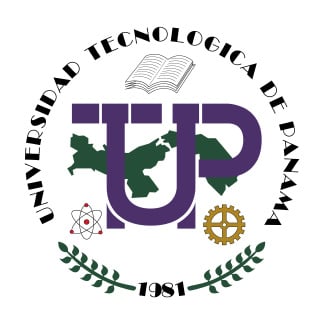Servicios
Servicios de Red
La tecnología tiene la capacidad para abrir las puertas a un vasto mundo de recursos de información para todos: a cualquier estudiante o miembro de la comunidad universitaria con una conexión a Internet. Las oportunidades que tenemos con esta conectividad son casi ilimitadas, más no así, los recursos computacionales y de conectividad disponibles.
Los recursos informáticos de la Universidad tienen como finalidad servir de apoyo a la docencia y la investigación. Los profesores, colaboradores y alumnos deben emplearlos para su trabajo y estudio. No está permitida la utilización de estos recursos con fines comerciales o recreativos (juegos, chat o conversación electrónica en tiempo real, etc.).
Si se utilizan las redes de forma indebida o abusiva, se puede estar privando a otras personas de los medios necesarios para desarrollar su trabajo.
El Centro Regional de Coclé cuenta con acceso a internet inalámbrico que cubre cada una de las aulas de clases, oficinas administrativas, salón de conferencia y cafetería, además de la red estatal “Internet para todos” que brinda servicios en el área de cafetería y laboratorio de lenguas.
Si eres estudiante de la UTP, puedes configurar tu clave de acceso directamente en el sitio de matricula.utp.ac.pa, donde tu nombre de usuario de correo electrónico y la clave de acceso te permitirán ingresar a UTP-Estudiante desde cualquier sede de la UTP.
¿Cómo ver la contraseña del Wifi Estudiante?
Abra el sistema de matrícula y de clic sobre la flecha localizada en el nombre de su perfil y seleccione "Contraseña Wifi", como se observa en la siguiente figura:
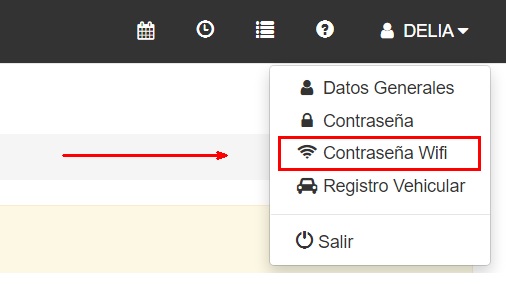
En Contraseña actual, de clic sobre el icono del ojito para revelar la contraseña:

¿Cómo cambiar la contraseña del WiFi en la red Estudiante?
Abra el sistema de matrícula y de clic sobre la flecha localizada en el nombre de su perfil y seleccione "Contraseña Wifi", como se observa en la siguiente figura:
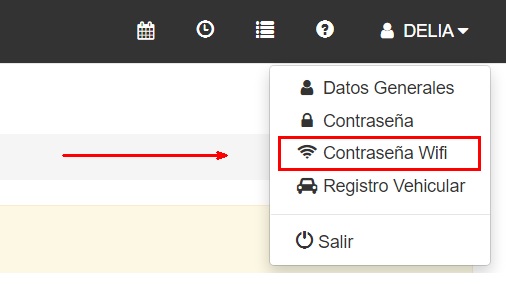
Escriba una nueva clave para su conexión WiFi Estudiante. Coloque la nueva clave en la casilla Nueva Contraseña y confirme la misma clave en la casilla Confirmar Contraseña.
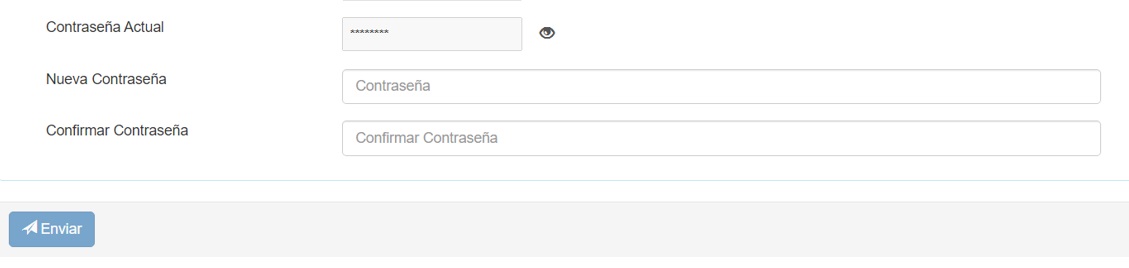
Finalmente de clic en el botón Enviar.
¿Problemas con tu correo institucional?
Para que el equipo de soporte pueda ayudarte mejor con tu correo institucional, envía un correo electrónico a [email protected] desde tu cuenta personal.
En el asunto, escribe un título claro como: Problemas con mi correo UTP.
En el cuerpo del mensaje, incluye la siguiente información:
-
Tu nombre completo y cédula.
-
Una descripción detallada del problema que estás presentando.
Si es posible, adjunta al correo una captura de pantalla del error para agilizar el proceso, de lo contrario apersonarse a soporte técnico.
¿Problemas con Virtual o Ecampus?
Manual para restablecer parámetros del sitio de Virtual o Ecampus(PDF, 290.36KB)
Contactos:
Licdo. Rodolfo Arosemena, Soporte Técnico.
Correo: [email protected]
Licdo. Maxs Barrera, Soporte Técnico.
Correo: [email protected]
Mgtr. Carlos Cerón, Soporte Técnico.
Correo: [email protected]
Teléfono: (721) 1216
Correo: [email protected]